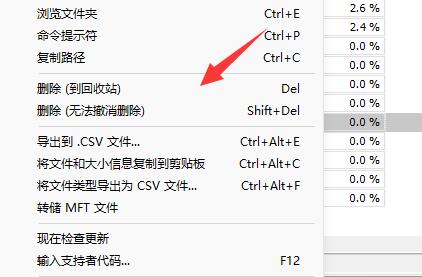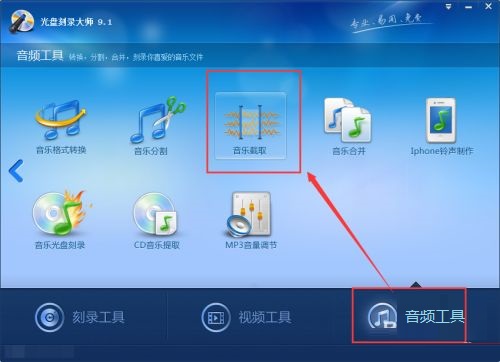WizTree怎么使用 WizTree给C盘瘦身教程
安装WizTree这款软件之后很多小伙伴还不知道如何使用,接下来小编带来了WizTree使用方法介绍哦,大家一起来了解了解吧。
WizTree给C盘瘦身教程
1、首先,在电脑上下载并安装WizTree。
2、然后,安装完成打开软件,在上方可以选择扫描的磁盘。
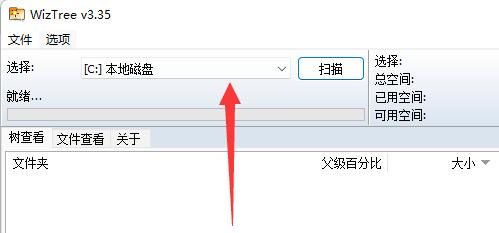
3、扫描完成后,可以看到该磁盘的总空间、已用空间和可用空间。
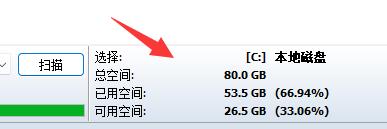
4、在“树查看”下可以快速查看文件夹和文件。
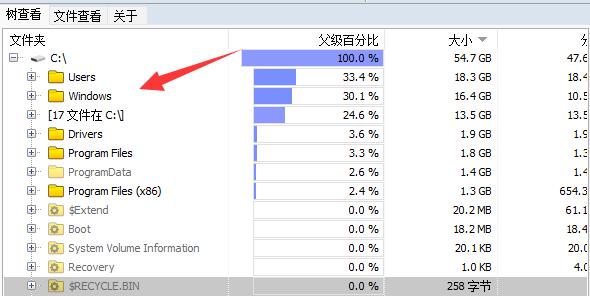
5、在右侧可以根据“文件类型”来查看每个类型占用的内存大小或百分比。
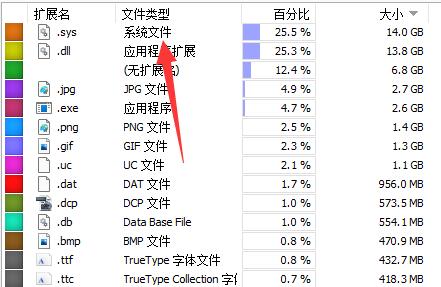
6、在“文件查看”下,可以通过过滤器单独搜索某一个文件。
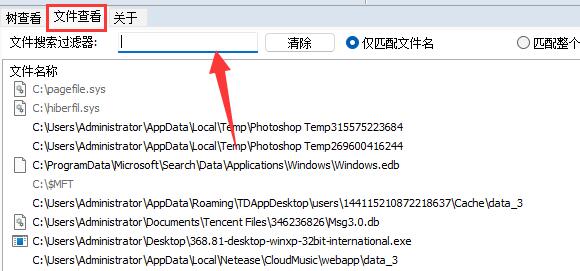
6、点击左上角“文件”可以快速保存为图片或打开CSV文件。
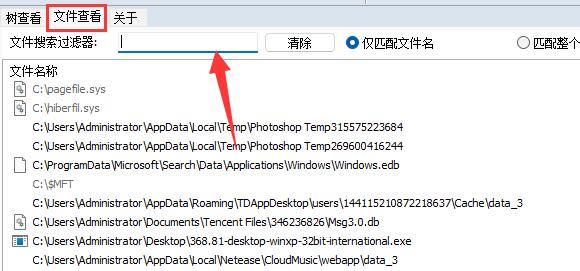
7、此外,在文件下还能删除文件,导出VSV文件,复制文件信息等。